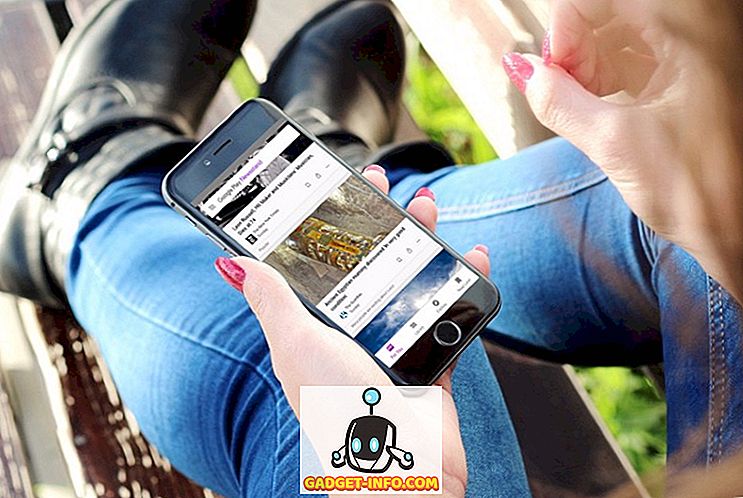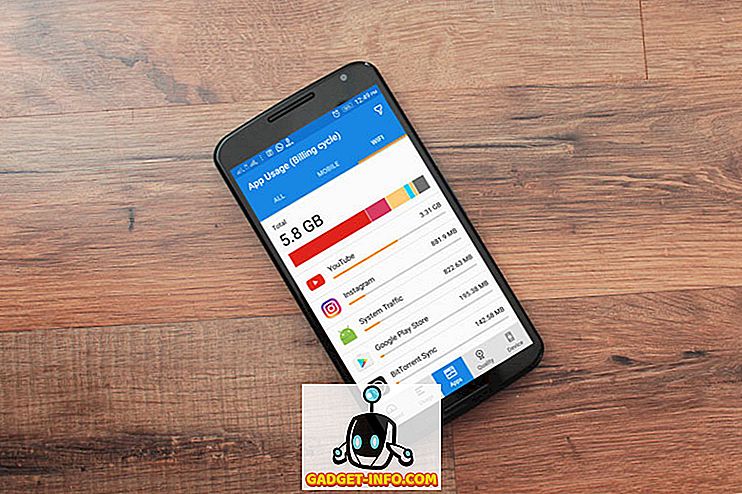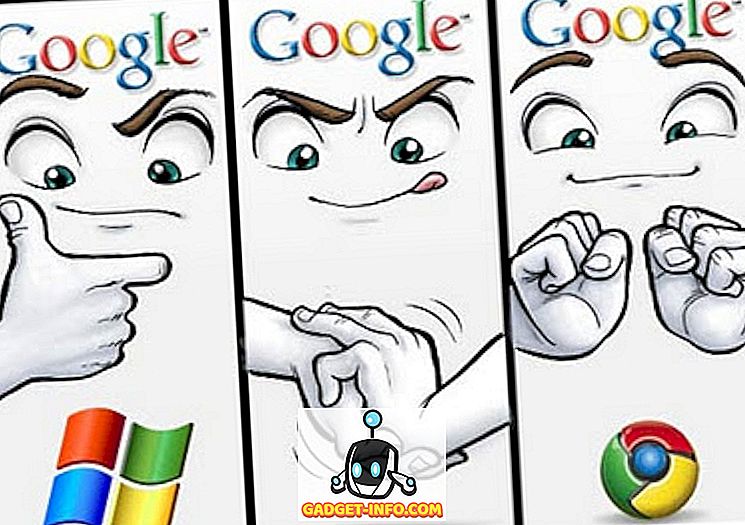Aujourd'hui, Opera a présenté son nouveau navigateur Web et a dévoilé un nouveau navigateur, baptisé Opera Neon pour Windows et macOS. Basé sur Chromium, il s'agit d'une réinvention radicale de la façon dont les navigateurs se présenteront à l'avenir. Opera estime que tous les navigateurs disponibles aujourd’hui ont été conçus pour le dernier millénaire - à une époque où le Web était rempli de pages et de documents. Avec Neon, Opera ramène l'accent sur le contenu. J'ai donc décidé d'essayer Opera Neon et voici 5 choses à aimer dans le navigateur Opera Neon -
1. Une nouvelle interface utilisateur
Pour être honnête, les interfaces utilisateur de la plupart des navigateurs Web sont devenues obsolètes. Opera a pour objectif de redresser la situation en proposant une nouvelle couche de peinture dans son navigateur Neon. La première fois que vous ouvrez Neon, vous remarquerez instantanément qu'il se fond avec le papier peint de votre bureau . La barre d'onglets est alignée verticalement à droite et chaque onglet est représenté par un cercle en gras avec un aperçu de la page Web. La numérotation rapide prend une indication visuelle de la barre d’onglet et les sites Web sont représentés par de grands et beaux cercles . Mais ce n'est pas ça.
Le système de gravité d'Opera tire vos onglets fréquemment utilisés vers le haut pour un accès encore plus facile. Les onglets qui se gèrent eux-mêmes facilitent grandement la navigation dans le navigateur. Il centre également une barre unifiée de recherche et d'adresse.

Les jolies animations sont une cerise sur le gâteau. Opera Neon minimise / maximise les fenêtres à onglets en utilisant une belle animation in / out à grande échelle. Lorsque vous supprimez un site Web du numéro abrégé, il disparaît avec une animation de brouillard comme indiqué ci-dessous -

Les animations peuvent rencontrer quelques ratés, car il s'agit d'une version «expérimentale» très récente, mais attendez-vous à ce que cela soit corrigé avec les versions les plus récentes.
2. Mode d'écran divisé
Opera Neon vous permet de scinder deux fenêtres de manière à pouvoir afficher deux sites Web côte à côte sans devoir basculer ou redimensionner maladroitement entre deux onglets / fenêtres différents. Pour activer le mode d'écran divisé, faites simplement glisser l'onglet de la barre de droite vers l'écran central et déposez-le dans « Afficher en vue gauche / droite ».

Les fenêtres à onglets se redimensionnent automatiquement, de sorte que chaque fenêtre occupe la moitié de l’écran. Vous pouvez redimensionner manuellement les fenêtres à l'aide de la barre de navigation située entre les deux fenêtres.

Pour quitter le mode écran partagé, cliquez sur l' icône de réduction en haut à droite de la fenêtre.

L’apparence est superbe, surtout lors de la navigation sur de grands écrans
3. Lieu unifié pour contrôler l'audio / vidéo
Opera Neon est un régal pour les personnes qui consomment principalement de l'audio / vidéo sur Internet. Il arbore un lieu unifié pour contrôler la lecture multimédia dans n’importe quel onglet - des vidéos YouTube à SoundCloud. Pour accéder à ce lecteur multimédia, cliquez simplement sur l' icône du lecteur dans la barre de gauche.

Vous pouvez lire / mettre en pause n'importe quel type de média en cours de lecture ici. De plus, en cliquant sur le site, la favicon vous amène directement à ce site.

Cela rend extrêmement facile le contrôle de n'importe quel média en cours de lecture sans avoir à tripoter entre les onglets pour trouver la provenance du son.
4. Capture d'écran
Opera Neon a un outil de capture d'écran très soigné intégré. Pour capturer un écran, cliquez sur l' icône de capture d'écran dans la barre latérale gauche.

Maintenant, faites simplement glisser et déposez la zone que vous souhaitez capturer. Il est capturé instantanément et est accessible à partir de l'icône " Galerie " dans la même barre latérale. L'onglet Galerie stocke toutes vos dernières captures d'écran et vous pouvez même faire glisser des images où vous le souhaitez.

Pour le moment, la capture d'écran est assez basique: il suffit de rogner et de capturer une capture d'écran. Il n'a pas de fonctionnalités avancées telles que la capture basée sur le temps ou des annotations pour le moment. Mais il n'y a aucune raison pour laquelle vous ne devriez pas capturer le dernier mème hilarant ou quelques bonnes citations. Il stocke également l'URL complète de l'image, au cas où vous en auriez besoin ultérieurement.
5. Pop-out vidéo
Comme son nom l'indique, cette fonctionnalité vous permet de « sortir » une vidéo diffusée sur le Web, de sorte que vous puissiez naviguer sur d'autres sites Web tout en regardant la vidéo simultanément. Cela s'apparente au mode «Image dans l'image» d'Apple dans Safari.
Pour sortir une vidéo, allez sur l'icône « Lecteur » dans la barre latérale gauche, cliquez sur la petite flèche sur la vidéo en cours de lecture.

La vidéo devrait maintenant sortir. À partir de là, vous pouvez lire / mettre en pause, rechercher et même redimensionner cette vidéo contextuelle. Il restera toujours au-dessus de toute page Web ouverte dans le navigateur Neon, afin que vous puissiez profiter de la vidéo tout en naviguant sur d'autres pages.


Devrais-je passer à Opera Neon?
Eh bien, c'est entièrement subjectif. Opera Neon s’adresse davantage aux utilisateurs occasionnels . Si vous utilisez beaucoup de contenu multimédia sur le Web, le navigateur Neon peut être un excellent choix. Si vous êtes plus un utilisateur expérimenté, vous voudrez peut-être rester avec votre navigateur actuel, car Neon ne prend pas en charge les extensions pour le moment. Néanmoins, il s'agit d'un projet ambitieux d'Opera et si vous souhaitez tester quelque chose de nouveau sur le marché saturé des navigateurs, Opera Neon vaut le coup. Au fil du temps, certaines fonctionnalités peuvent s’adapter au navigateur Opera habituel. Si vous êtes un adepte précoce, téléchargez et essayez Opera Neon immédiatement. Il est disponible en téléchargement gratuit pour Windows et macOS.
Si vous avez essayé, quelles sont vos premières impressions sur le navigateur Opera Neon? Faites-moi savoir dans la section commentaires ci-dessous.